
무료 로고 만들기 해치풀 hatchful
쇼핑몰이나 유튜브 등 여러가지 이유로 로고제작이 필요할때가 있습니다. 하지만 디자인 감각이 없거나 제한된 예산으로 전문가에게 맡기기 어렵다면 해치풀(hatchful) 사이트에서 몇 초만에 원하는 로고를 만들어보세요.
개인용/상업용 모두 무료로 사용이 가능하며 로고 만들기 과정이 심플해서 누구나 쉽게 멋진 로고를 만들 수 있어요.
무료 로고 만들기 해치풀(hatchful) 사용방법
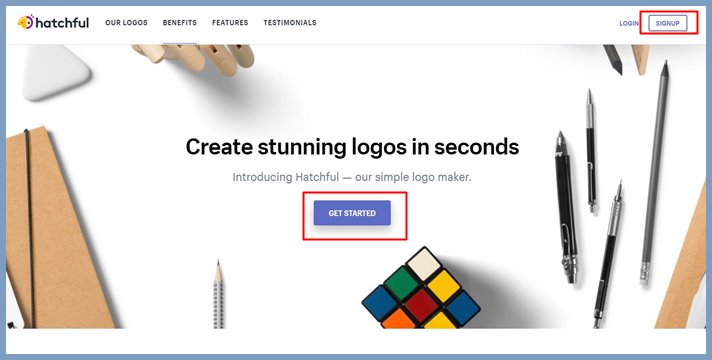
1. [GET STARTED] 클릭
우측상단 회원가입은 처음에 해도되지만 마지막 다운로드할때 가입하게되어있습니다. 가입은 간단하게 이메일과 패스워드만 입력하시면됩니다. 간편한 회원가입과 결과물은 이메일로 보내주는 방식입니다.

2. 원하는 분야선택
패션, 음식, 예술 등 자신이 원하는 분야에 맞게 한가지만 선택하시면됩니다.

3. 로고 이미지 컨셉선택
신뢰성, 우아한, 굵게 등 원하는 이미지 컨셉을 3개까지 선택이 가능합니다. 선택폭을 넓게하려면 맨하단에 [Nono of the above] 해당사항없음을 선택하시면됩니다.

4. 상호나 브랜드명 입력
원하는 로고의 네임을 입력하고 선택사항인 슬로건은 짧고 간결한 설명을 입력하면됩니다. 다른 무료 로고 만들기 외국 사이트와 달리 한글이 지원됩니다. 개인적으로 다른 사이트에비해 해치풀(hatchful)이 제작하기 편리했습니다.

5. 로고를 어디에 사용할것인지 선택
소셜미디어나 온라인 스토어 등 제작한 로고를 어디에 사용할것인지 선택하라는건데 큰 의미없습니다. 제작완료 후 결과물을 받아보면 모든 형식의 파일이 다운로드됩니다.

6. 추천로고 중 원하는 로고 선택
지금까지 선택한 범위안에서 자동으로 추천해주는 로고가 나옵니다. 여기서 마음에드는 로고를 선택하시면됩니다. 만일 원하는게 없을경우 좌측 상단의 [BACK]을 클릭해 항목수정이 필요한 단계로 가서 수정하시고 추천 로고를 다시 확인 할 수있습니다. 참고로 다음 단계에서 아이콘이나 글꼴, 색상 등을 수정할 수 있으니 100%로 마음에 들지않는다면 다음단계에서 보정하시면됩니다.

7. 로고 보정작업
추천한 로고디자인에서 이름, 글꼴, 색상, 아이콘, 레이아웃 총 5가지 영역을 수정할 수 있습니다. 여기서 디테일한 수정은 불가한점이 아쉬운 부분이지만 저처럼 디자인 감각이 부족한 분들에게는 괜찮은 툴이라고 생각됩니다.

8. 로고 다운로드

9. 회원가입
이메일과 패스워드만 입력하면 간단하게 회원가입이 됩니다. 해당 이메일로 결과물을 보내주니 자주 사용하는 이메일로 가입하시면됩니다.

10. My logos 화면
회원가입과 동시에 해당 이메일로 결과물을 보내줍니다. 차후 우측 [My logos]에서 지금까지 만든 로고를 보관하고 수정도 가능합니다.

11. 이메일에서 로고 다운로드
가입한 이메일을 확인하셔서 무료 로고 디자인을 다운로드 받으시면됩니다.

12. 무료 로고 디자인 완성
이렇게 다양한 형식의 파일이 있으며 원하는 형식을 사용하시면됩니다.
[요약하기]
1. 분야선택
2. 컨셉선택
3. 브랜드명과 슬로건(선택) 입력
4. 추천 로고선택
5. 선택 로고 보정작업
6. 최종 선택 로고 디자인 다운로드
이렇게 무료 로고 만들기 해치풀(hatchful) 사용방법에대해 알아봤습니다. 전문가에 맡기는 결과물보다는 퀄리티가 낮고 디테일한 수정이 불가한 부분이 있지만 간단하게 나만의 로고가 필요하다면 사용하기 괜찮은것같습니다. 해당 포스팅이 도움이 되셨다면 공감(하트), 구독 부탁드립니다.
'생활 꿀팁' 카테고리의 다른 글
| 스파트 필름 키우기 (0) | 2021.05.06 |
|---|---|
| 다육이 종류 어떤게 있을까? (0) | 2021.05.06 |
| 다육이 분갈이 방법 초보자 (0) | 2021.04.26 |
| 다육식물 바위솔 키우기 호랑이 발톱 (0) | 2021.04.24 |
| 다육식물 황금염좌 키우기 시작! (0) | 2021.04.22 |



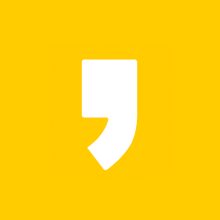




최근댓글